La création d’une page de garde est l’une des nombreuses façons de personnaliser vos documents et de les mettre en valeur. Heureusement, il est facile de créer une page de garde avec Google Docs. C’est ce que nous allons voir dans cet article.
La méthode la plus simple : choisir un modèle de page de garde sur Google Docs
La première étape consiste à choisir un modèle pour votre page de garde (ou page de couverture). Google Docs propose plusieurs modèles intégrés que vous pouvez utiliser comme point de départ. Vous pouvez les trouver en allant dans Fichier > Nouveau à partir du modèle.
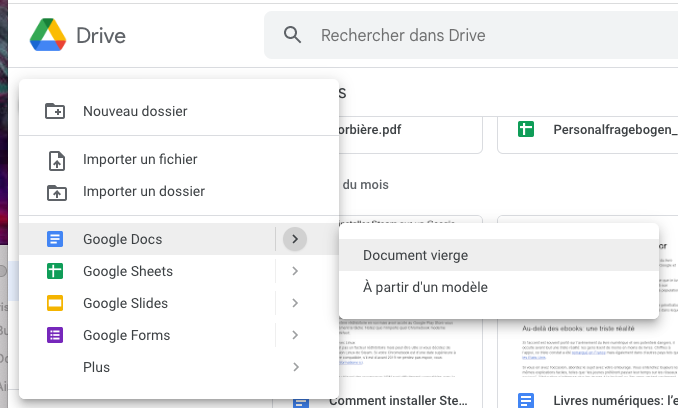
Vous pourrez alors parcourir tous les modèles disponibles ou en rechercher un en particulier. Une fois que vous avez choisi le modèle qui convient le mieux à votre projet, cliquez dessus et il s’ouvrira dans votre éditeur de documents.

Personnalisez la page de garde
Une fois que votre modèle est ouvert, il est temps de le personnaliser avec votre propre marque et vos couleurs. Pour ce faire, il suffit de sélectionner les éléments à modifier (zones de texte, formes, images) et d’utiliser la palette d’outils flottante située à droite de l’écran pour ajuster leurs paramètres : type et taille de la police, couleur, alignement, etc. Si nécessaire, vous pouvez également ajouter de nouveaux éléments tels que des tableaux ou des graphiques s’ils sont pertinents pour votre projet.
Ajoutez votre logo
Si vous souhaitez donner à votre page de couverture une identité encore plus forte, pensez à ajouter votre logo dans le coin supérieur droit de la page (ou à l’endroit qui vous convient le mieux). Vous pouvez soit insérer une image depuis Google Drive, soit en télécharger une depuis votre ordinateur/appareil directement dans Google Documents. Pour ce faire, cliquez sur Insertion > Image > Importez depuis l’ordinateur et sélectionnez le fichier image là où il est stocké localement. Cliquez ensuite sur « Ouvrir » et placez l’image à l’endroit voulu dans la fenêtre de l’éditeur de documents.
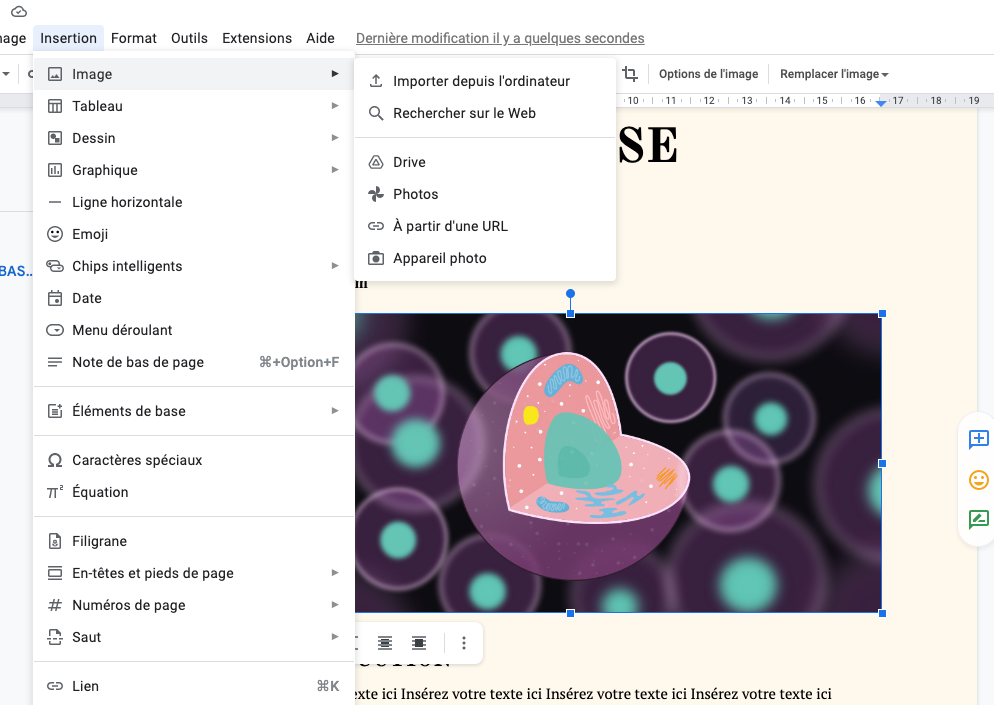
Créer une page de garde sans modèle sur Google Docs
Il est aussi bien évidemment possible de construire une page de garde à partir de zéro. Il vous faut alors construire par vous-même toute la page. Cela prend nécessairement plus de temps mais vous obtiendrez alors un résultat unique.
Vous pouvez commencer par insérer une image en cliquant sur Insertion > Image > Importez depuis l’ordinateur. N’hésitez pas également à jouer avec les tailles et les couleurs de votre texte. L’usage d’une police différente est aussi appréciable, tout comme jouer avec les emplacements du texte.

Il est aussi possible de changer les marges de la page pour disposer d’un plus grand espace (ou plus petit) si vous le souhaitez. Double cliquez sur la partie en haut pour changer facilement l’en-tête de première page.
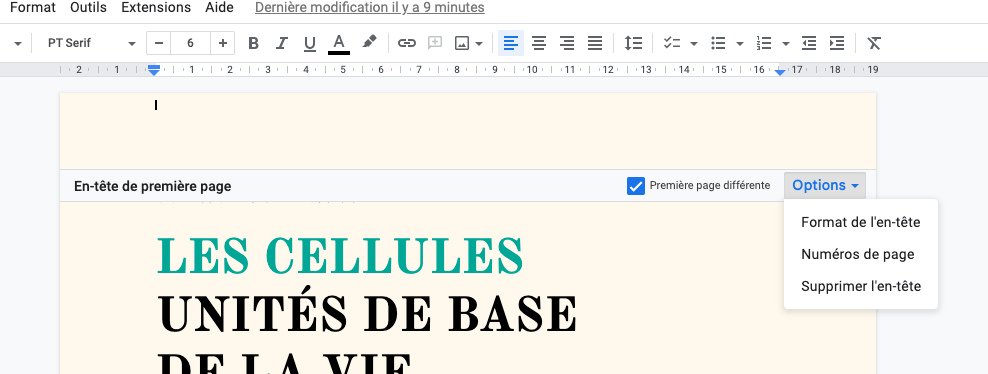
Conclusion
La création d’une page de garde personnalisée sur Google Docs est relativement facile. Si vous êtes du genre plutôt fainéant, l’usage des modèles et ses outils d’édition simples devraient suffire à votre bonheur. Si vous vous sentez plus créatif, vous pouvez aussi tout faire depuis le début.

